找素材不如画素材 使用Illustrator绘制柔美的飘逸线条
作者 黑暗登场 来源 站酷网 发布时间 2011-08-17
某些时候我们找不到合适的素材,有类似的但是完全不能用,一用就会变味,于是陷入了不停找素材的泥潭,其实,我要宣扬的是:找素材不如画素材,不但提高原创能力还加强软件熟练度,提升自己的职业技能,将来的路会更好走。
飘逸线条,很常见的那种,像雾像雨又像风,说不出的柔美,如果作为淡淡的背景一定不错,你一定会这么想,而且这种抽象的东西应用范围比较广,如果能手到擒来,随心所欲绘制这样的线条,就不用纠结于站酷找的素材不合胃口。
步骤一,用画笔,或者钢笔,铅笔等你自己熟练的工具画出你需要的曲线(我提倡一切自己做主,所以图片都是示范而已),记住不够圆滑的地方可以用各种你想得到工具去让他变得圆滑。
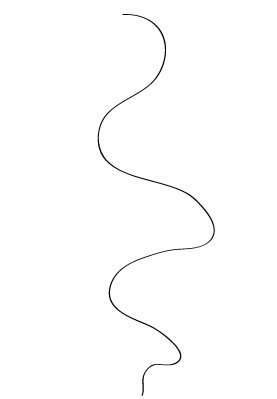
步骤二,画出第二条,和第一条互相交叉或是按照你自己想要的样子,我在这里只是把原图形旋转了一下。
如果和我一样是用画笔画的请注意了,画出来的线条是带画笔效果的,所以看起来比较粗,只要到画笔面板里去除这个效果,让它变成纯粹的路径。
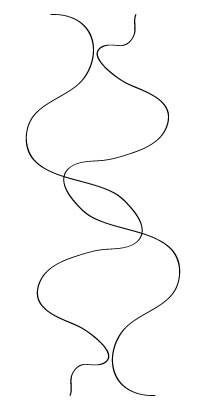
步骤三,用混合工具,快捷键CTRL+Alt+B。用快捷键要全选,用工具时可以一个个选。
初步就成这样了:
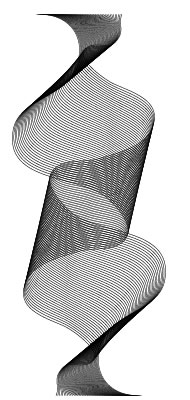
步骤四:选中线条-菜单栏:对象-扩展(第一次扩展是扩展混合效果成实际路径,再扩展一次将路径变成图形用来填充颜色)但是不想转成图形的同学,我还有一个办法
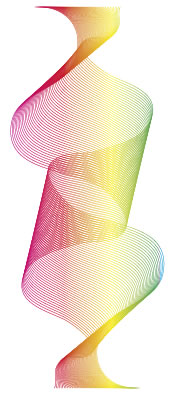
步骤活:画一个填充了渐变的图形,大到盖过线条,然后把这个图形直接拖进色板面板里,直接应用。
ps:关于混合工具请自行百度其教程,很简单没啥可说。